Zusammenfassung:
Auf dem Markt gibt es verschiedene Tools, die es den Nutzern erleichtern, in 2022 ein Textfeld in Google-Dokumente einzufügen. Hier sind einige einfache Methoden
Fragen Sie sich, wie Sie ein Textfeld in Google Docs hinzufügen können? Zweifellos ist Google Docs ein weit verbreitetes Textverarbeitungsprogramm, das kostenlos zur Verfügung steht. Heutzutage verwenden die meisten Autoren, Professoren und Studenten Google Docs, aber in letzter Zeit haben die meisten von ihnen begonnen, ein Textfeld in Google Docs hinzuzufügen, um die Aufmerksamkeit der Leser auf informative Absätze oder Seiten zu lenken. In diesem Artikel zeigen wir Ihnen, wie Sie ganz einfach ein Textfeld in Google Docs einfügen können.
Warum ein Textfeld in Google Docs einfügen
Wissen Sie, warum Sie ein Textfeld in google docs hinzufügen sollten? Zweifellos hat das Hinzufügen eines Textfeldes in google docs verschiedene Vorteile. Jeder Mensch hat seine eigenen Gründe für das Hinzufügen eines Textfeldes in Dokumenten, aber hier haben wir ein paar allgemeine Gründe aufgelistet, warum Sie ein Textfeld in Google Docs hinzufügen sollten. Das Hinzufügen eines Textfeldes in Google Docs hat verschiedene Vorteile, wie zum Beispiel
#1. Sie können Text markieren
Haben Sie bemerkt, dass sich unsere Augen mehr auf den hervorgehobenen Teil konzentrieren als auf den normalen Absatz? Richtig? Eigentlich ist das so gewollt: Der Autor hebt die wichtigen Punkte seines Textes hervor, indem er Textfelder hinzufügt, um das Publikum zu fesseln und seine Aufmerksamkeit auf einen wichtigeren Teil zu lenken. Wenn Sie also etwas schreiben oder eine Präsentation oder einen Auftrag haben, heben Sie die wichtigen Punkte oder Informationen in einem Dokument durch ein Textfeld hervor.
#2. Sie können Hintergrundfarben anpassen
Manchmal möchten Sie eine andere Farbe für den Text, damit er sich leicht von der Hintergrundfarbe unterscheiden lässt. Sie können eine andere Farbe für bestimmte Inhalte innerhalb des Textfeldes verwenden.
#3. Sie können den Text leicht verschieben
In Google Text & Tabellen können Sie den Text einfach ausschneiden und an einer beliebigen Stelle mit dem Textfeld einfügen.
#4. Sie können Ihre Gedanken visuell ordnen
Sie können Ihre Gedanken auch mit Hilfe eines Textfeldes visuell darstellen und eine Karte, ein Diagramm, Stimmungsbilder usw. erstellen.
Lesen Sie auch: Google Docs mit einem Passwort schützen
Hinzufügen eines Textfelds in Google Docs mit dem Zeichenwerkzeug
Dies ist ein sehr nützliches Werkzeug. Mit Hilfe dieser Anwendung können Sie ein Textfeld in eine beliebige Datei oder ein Dokument einfügen. Es ist ein benutzerfreundliches Tool. Sie können auch ein beliebiges Bild zu Google Drive hinzufügen und es dann zu Ihrem Dokument hinzufügen, wodurch Sie verschiedene Formen, Linienstile, Pfeile und Beschriftungen hinzufügen können. In Ihrem Dokument wird ein Dialogfeld angezeigt. Hier können Sie die Formen zeichnen, bearbeiten und formatieren.
Schritt 1. Gehen Sie zu Ihrem Dokument und öffnen Sie es.
Schritt 2. Tippen Sie auf die Option "Einfügen" und klicken Sie anschließend auf die Option "Zeichnen". Klicken Sie nun auf die Option "Neu", damit Sie ein Textfeld erstellen können.
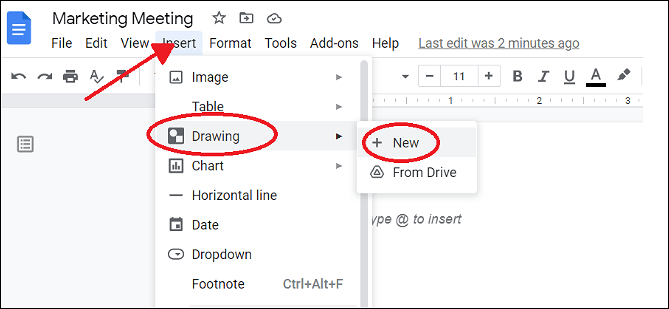
Schritt 3. Tippen Sie auf das Textfeld-Symbol, klicken und ziehen Sie die Zeichenfläche, um das Textfeld zu erstellen. Das Textfeld wird angezeigt, wenn Sie die Maus loslassen.
Schritt 4. Schreiben Sie nun den Text und wählen Sie das Textfeld, das Ihnen am besten gefällt. Wenn Sie fertig sind, tippen Sie auf die blaue Schaltfläche Speichern und schließen, die sich rechts oben auf der Zeichenfläche befindet.
Einfügen eines Textfeldes in Google Docs mit dem Tabellen-Tool
Google Docs bietet die Möglichkeit, mit dem Tabellen-Tool ein Textfeld hinzuzufügen. Sie können die Anzahl der Zeilen und Spalten selbst bestimmen. Wenn Sie ein Textfeld in einer einzelligen Tabelle in Google Docs auf iOS oder Android hinzufügen möchten, folgen Sie diesen Schritten
Schritt 1. Öffnen Sie Ihr Google-Dokument, gehen Sie zur Menüleiste und klicken Sie auf Einfügen.
Schritt 2. Nachdem Sie auf die Schaltfläche Einfügen geklickt haben, sehen Sie verschiedene Optionen; tippen Sie auf Tabelle einzelne Zelle (1 mal 1).
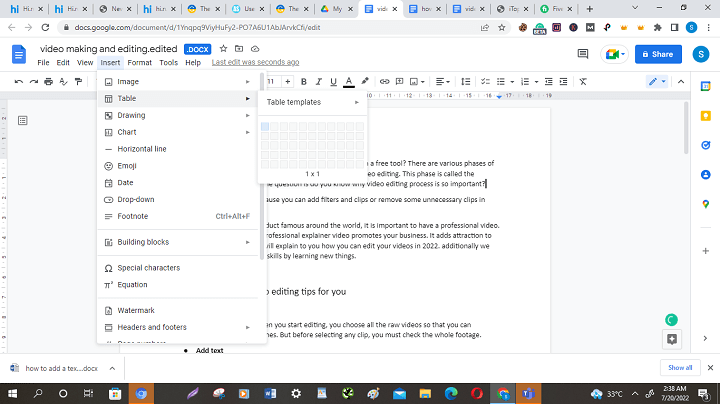
Schritt 3. Hier sehen Sie eine einzellige Tabelle; klicken Sie in diese und fügen Sie Ihren Text ein. Ihr Textfeld wurde erfolgreich erstellt; Sie können über die Symbolleiste Farbe, Rahmen usw. hinzufügen. Außerdem können Sie die Größe leicht ändern.
Hinzufügen von Textfeldern in Google Docs auf mobilen Geräten
Wenn Sie in Google Docs-Dokumenten auf Ihrem iPhone oder Android-Gerät ein Textfeld hinzufügen möchten, müssen Sie eine Tabelle einfügen.
Außerdem können Sie mit Hilfe dieser Tabelle Inhalte innerhalb einer Tabelle bearbeiten und formatieren. Sie können auch eine einzellige Tabelle in Ihren Google Docs-Dokumenten erstellen und darin Text schreiben, um ein Textfeld zu erstellen.
Schritt 1. Rufen Sie die Google Docs-App auf und öffnen Sie Ihre Dokumente.
Schritt 2. Drücken Sie nun auf das +-Symbol und dann auf die Tabelle, und setzen Sie die Anzahl der Zeilen auf 1 und die Anzahl der Spalten ebenfalls auf 1.
Schritt 3. Klicken Sie auf Tabelle einfügen. Sie sehen nun eine einzellige Tabelle.
Schritt 4. Klicken Sie dann auf die Tabelle, um den Text einzugeben. Schreiben Sie den Text in die Tabelle, und sie wird dem Textfeld ähnlich. Wählen Sie den Text aus und formatieren Sie ihn.
Bonus: Wie man ein Textfeld in PDF einfügt
Mit dem EaseUS PDF Editor können Sie Hauptpunkte und informative Zeilen leicht hervorheben, indem Sie ein Textfeld hinzufügen. Sie können mit diesem Tool Textfelder in verschiedenen Formen hinzufügen. Das Wichtigste ist, dass Sie mit diesem Editor nicht nur ein Textfeld in eine neue Datei einfügen können, sondern auch ein Textfeld zu einer bereits vorhandenen PDF-Datei hinzufügen können. Außerdem können Sie mit diesem Programm jederzeit die Farbe, Größe und Schriftart des Textfeldes ändern. Sie können auch einen Hyperlink hinzufügen und eine Seite einfach hinzufügen.
Darüber hinaus ist EaseUS PDF Editor eines der erstaunlichsten Tools für PDF-Ersteller, da Sie damit PDF-Dateien lesen und bearbeiten sowie die Datei in ein anderes Format konvertieren können.
Hauptmerkmale
- Einfaches Teilen, Spiegeln, Kombinieren und Drehen von PDF-Dateien
- PDF-Datei in mehr als 10 Formate konvertieren
- Erlaubt das Hinzufügen von Bates-Nummern zu verschiedenen PDF-Dateien
- Verkleinern von PDF-Dateien ohne Datenverlust
- Die Suchoption ist verfügbar
So fügen Sie ein Textfeld in eine PDF-Datei ein:
Schritt 1. Starten Sie zunächst EaseUS PDF Editor und klicken Sie auf Öffnen, um das PDF-Dokument zu importieren, das Sie bearbeiten möchten.

Schritt 2. Wählen Sie nach dem Öffnen die Option Bearbeiten in der oberen Symbolleiste. Um den Text in Ihrer PDF-Datei zu bearbeiten, markieren Sie einfach den Text in Ihrer Datei, und Sie können die Schriftart, die Schriftfarbe, die Position, den Zeichenabstand, den Zeilenabstand und vieles mehr anpassen. Bei Bedarf können Sie den Text unterstreichen, durchstreichen und fetten.

Schritt 3. Außerdem können Sie den ausgewählten Text kopieren, einfügen und löschen, indem Sie mit der rechten Maustaste klicken, wenn Sie den Text ausgewählt haben.

Schritt 3. Um die bearbeitete PDF-Datei zu exportieren, klicken Sie einfach auf Datei > Speichern.

Die Quintessenz
Zweifellos ist das Textfeld eine der erstaunlichsten Funktionen, um ein Publikum anzuziehen und es mit Ihrem Text zu beschäftigen. Das Beste ist, dass wir ein Textfeld auf Google Docs leicht mit verschiedenen Methoden wie Zurückziehen zu, einzelne Tabelle, etc. hinzufügen können, aber auf PDF-Dateien, brauchen wir ein spezielles Werkzeug, das ein Textfeld auf eine neue Datei hinzufügen hilft, während die Datei zu erstellen und bereit bestehenden Dateien. Daher ist EaseUS PDF Editor die beste Option für sie. Laden Sie EaseUS PDF Editor herunter und beginnen Sie mit dem Hinzufügen eines Textfeldes zu Ihrer PDF-Datei.
Weitere Artikel & Tipps:
-
2 Wege | So schützen Sie Google Docs im Jahr 2022 mit einem Passwort
![author-Maria]() Maria / 2024-03-20
Maria / 2024-03-20 -
Kostenloses Einfügen/Hinzufügen von Bildern in PDF-Dateien
![author-Mako]() Mako / 2024-03-20
Mako / 2024-03-20
-
2022 Tutorial | PDF in Vektoren umwandeln
![author-Maria]() Maria / 2024-03-20
Maria / 2024-03-20 -
3 Wege zur Stapelkonvertierung von JPG in PDF
![author-Maria]() Maria / 2024-03-20
Maria / 2024-03-20

EaseUS PDF Editor
- Den Bildschirm mit Audio aufnehmen
- Die Webcam aufnehmen
- Die PC-Spiele reibungslos aufnehmen
Hot Artikel